Hướng dẫn chuyển dữ liệu từ iPhone sang điện thoại Galaxy cực đơn giản
Không cần các phần mềm bên thứ 3, Samsung hỗ trợ người dùng chuyển dữ liệu từ iPhone cũ sang điện thoại Galaxy trực tiếp.
Một trong những việc đầu tiên mà người dùng cần làm sau khi sở hữu một chiếc smartphone Galaxy mới là di chuyển các dữ liệu từ thiết bị cũ sang thiết bị mới. Để làm được điều này thì không phải ai cũng có kiến thức, nhất là việc chuyển dữ liệu giữa các hệ điều hành khác nhau như iOS của iPhone. May mắn thay, Samsung đã phát triển một công cụ cho phép người dùng Galaxy có thể tự chuyển dữ liệu một cách nhanh chóng giữa iPhone và điện thoại Galaxy mới mà không cần tới các thao tác rườm rà.
Để bắt đầu thực hiện chuyển dữ liệu từ iPhone cũ sang điện thoại Galaxy mới mà không cần tới máy tính, bạn có thể lựa chọn giữa hai cách thức sau: sử dụng sợi cáp USB-C kết nối với iPhone để chuyển dữ liệu trực tiếp, hoặc sử dụng mạng để đồng bộ hoá (sync) dữ liệu từ iCloud .
Cách 1: Sử dụng cáp USB-C sang Lightning
Đây là cách thức phổ biến nhất cũng như được Samsung khuyến nghị người dùng nên thực hiện để thực hiện chuyển đổi dữ liệu từ iPhone sang điện thoại Galaxy, đặc biệt là trong trường hợp bạn có một khối lượng dữ liệu lớn.
Cần lưu ý là khi sử dụng cách này, hãy chắc chắn bạn đã sạc pin cho chiếc Galaxy đủ để đáp ứng quá trình chuyển dữ liệu, mặc định Samsung sẽ bắt buộc bạn phải sạc pin cho máy ít nhất là 40% mới cho phép thực hiện quá trình. Ngoài ra, hãy sử dụng một sợi cáp USB-C sang Lightning chính hãng để đảm bảo quá trình chuyển đổi dữ liệu ổn định nhất.
Hãy sử dụng sợi cáp USB-C sang Lightning để kết nối giữa hai thiết bị
Trước tiên bạn cần phải truy cập vào Cài đặt> Tài khoản và sao lưu , ở mục Smart Switch chọn “Chuyển dữ liệu từ thiết bị cũ”. Nếu chưa có Smart Switch, bạn sẽ được hỏi có tải về ứng dụng hay không, hãy lựa chọn có, hoặc truy cập thẳng đường dẫn này để tải về từ kho ứng dụng Play Store.
Tiếp đến chọn “Nhận dữ liệu” (để lấy dữ liệu từ thiết bị cũ, hoặc bạn cũng có thể chọn Gửi dữ liệu nếu chuyển dữ liệu từ máy sang một thiết bị Galaxy mới), chọn tiếp tuỳ chọn “iPhone/iPad”. Sau đó, ứng dụng sẽ yêu cầu bạn sử dụng sợi cáp kết nối giữa hai thiết bị với nhau. Chúng tôi khuyến cáo bạn nên sử dụng sợi cáp USB-C sang Lightning tặng kèm sẵn trong hộp của iPhone lúc mua về.
Sau khi kết nối hai thiết bị với nhau, trên màn hình iPhone khi được hỏi, hãy chọn “Tin cậy” (Trust) để cho phép kết nối với thiết bị Galaxy.
Ngay sau khi cho phép tin cậy, Smart Switch sẽ tiến hành quét các dữ liệu trên iPhone, sau đó sẽ hiển thị danh sách các dữ liệu có thể được chuyển sang máy Galaxy mới, gồm cuộc gọi, danh bạ, tin nhắn, ứng dụng (cần bật Wi-Fi và có đăng nhập vào Google Play để tiến hành tải về các ứng dụng tương ứng), cài đặt, ảnh, video … Các dữ liệu không thể chuyển bao gồm nhật ký gọi thoại và FaceTime, tin nhắn có hiệu ứng iMessage, tin nhắn thông báo khẩn cấp, dữ liệu từ ứng dụng iPhone hay màn hình chờ và các hình nền mặc định…
Quá trình sẽ diễn ra trong một khoảng thời gian tuỳ thuộc vào khối lượng dữ liệu cần được chuyển, hãy kiên nhẫn đợi cho tới khi hoàn tất và nhớ giữ màn hình của iPhone luôn sáng.
Cách 2: Đồng bộ dữ liệu từ iCloud
Với cách này, bạn sẽ không cần tới sợi cáp kết nối giữa hai máy, thay vào đó, chỉ cần đảm bảo các dữ liệu trên iPhone được đồng bộ hoá (sync) đầy đủ lên iCloud.
Samsung cũng tung một video hướng dẫn chi tiết các bước chuyển dữ liệu từ iPhone sang điện thoại Galaxy mới thông qua iCloud. Bạn đọc có thể xem dưới đây và làm theo, các bước vô cùng đơn giản.
Smart Switch từ iPhone sang Galaxy với iCloud
Các dữ liệu được phép chuyển và không được phép chuyển cũng tương tự với cách sử dụng cáp kết nối giữa hai máy.
Tính năng "thần thánh" này trên iPhone sẽ giúp bạn tránh được bị lừa khi mua máy cũ
Nếu bạn đang cân nhắc việc mua một chiếc iPhone đã qua sử dụng, hãy nhớ sử dụng ngay những tính năng này.
Những chiếc iPhone qua tay luôn thu hút được nhiều người dùng lựa chọn nhờ có giá thành phải chăng. Tuy nhiên, nếu không có kinh nghiệm kiểm tra hàng, người dùng có thể bị lừa mua phải những chiếc iPhone kém chất lượng.
Nếu bạn đang cân nhắc việc mua một chiếc iPhone đã qua sử dụng, những tính năng "thần thánh" này trên iPhone có thể sẽ giúp bạn tránh được tình cảnh bị lừa.
Thị trường hiện nay tràn ngập các loại iPhone giá rẻ, đồng nghĩa nguy cơ mua phải hàng kém chất lượng cũng rất cao
Cụ thể, kể từ dòng iPhone Xs/Xs Max/Xr trở lên nếu bị thay thế pin, hoặc iPhone 11 trở lên bị thay thế màn hình, thông báo thiết bị đã bị thay thế linh kiện sẽ xuất hiện.
Từ các đời iPhone đề cập bên trên, Apple đã gán cho mỗi màn hình/viên pin của thiết bị một mã Serial Number độc nhất. Nếu hệ thống phát hiện một màn hình/viên pin với mã Serial Number khác được gắn vào, hệ thống sẽ lập tức đưa ra cảnh báo.
iPhone sẽ hiện cảnh báo "Không thể xác minh rằng iPhone này có viên pin Apple chính hãng" trong mục Tình trạng pin nếu thiết bị đã bị thay thế pin không chính hãng
Nếu iPhone bị thay màn hình không chính hãng thì thiết bị sẽ hiển thị một cảnh báo ngay bên dưới mục Gói bảo hành trong phần Cài đặt> Cài đặt chung> Giới thiệu
Đây được coi là biện pháp của Apple nhằm khuyến khích người dùng sửa chữa tại các trung tâm sửa chữa uỷ quyền của hãng, thay vì các bên thứ ba. Nhưng nó cũng khá hữu ích khi bạn đang tìm mua cho mình một chiếc iPhone cũ.
Tuy nhiên, khái niệm "không chính hãng" của Apple có thể tạo nên sự hiểu lầm cho người dùng khi mua (hoặc bán) lại iPhone qua tay. Bởi dù linh kiện được thay thế là chính hãng nhưng nếu chủ nhân thiết bị không mang máy đến đúng các trung tâm đã được Apple uỷ quyền để sửa chữa, thông báo này vẫn sẽ hiện ra.
Ngoài ra, với những chiếc iPhone chạy iOS 14 trở lên, Apple cũng mang đến tính năng giúp người dùng có thể dễ dàng kiểm tra thiết bị có phải là bản quốc tế hay bản khoá mạng (lock)
Để tiến hành kiểm tra, bạn cần truy cập Cài đặt > Cài đặt chung > Giới thiệu . Sau đó, bạn kéo xuống và tìm phần " Khóa nhà cung cấp ". Sẽ có 2 trường hợp xảy ra:
Nếu có dòng chữ "Không giới hạn SIM" xuất hiện, chiếc iPhone mà bạn đang kiểm tra là bản quốc tế
Trong trường hợp dòng chữ "SIM bị khóa" xuất hiện và khi nhấp vào hiện ra thông báo: "Có thể thiết bị này chỉ sử dụng được với nhà cung cấp ban đầu và/hoặc bị hạn chế các tính năng nhất định", đó là một chiếc iPhone Lock
Nhìn chung, những tính năng này sẽ có lợi cho những người dùng muốn mua lại iPhone qua tay. Người mua sẽ biết được chiếc iPhone mình mua có phải bản quốc tế hay không? Có còn "nguyên zin" hay đã sửa chữa? Hoặc nếu đã thay thế thì có phải linh kiện chính hãng của Apple hay không?
Lý do Apple làm chậm iPhone cũ  Apple thừa nhận đã làm chậm iPhone cũ vào năm 2017, nhằm ngăn việc smartphone bị tắt nguồn một cách ngẫu nhiên.
Apple thừa nhận đã làm chậm iPhone cũ vào năm 2017, nhằm ngăn việc smartphone bị tắt nguồn một cách ngẫu nhiên.
 Sao nghĩ ra câu hát "hết kháng chiến con còn chưa về, mẹ ơi vui lên, mẹ có đứa con anh hùng" hay thế nhỉ?09:26
Sao nghĩ ra câu hát "hết kháng chiến con còn chưa về, mẹ ơi vui lên, mẹ có đứa con anh hùng" hay thế nhỉ?09:26 Phụ huynh rơi nước mắt khi con gái hát cùng Mỹ Tâm ngày Đại lễ 2/9, niềm tự hào gia đình kể sao cho hết!02:15
Phụ huynh rơi nước mắt khi con gái hát cùng Mỹ Tâm ngày Đại lễ 2/9, niềm tự hào gia đình kể sao cho hết!02:15 Nam chính Mưa Đỏ bị đồng đội bỏ lại ngay tại sân vận động Mỹ Đình vì có 1 hành động "quá mắc cỡ"00:33
Nam chính Mưa Đỏ bị đồng đội bỏ lại ngay tại sân vận động Mỹ Đình vì có 1 hành động "quá mắc cỡ"00:33 Đây rồi màn đồng diễn được mong chờ nhất Đại lễ 2/9: Dàn nghệ sĩ hát liên khúc Khí Phách Việt Nam, Mỹ Tâm làm rung động triệu trái tim!13:13
Đây rồi màn đồng diễn được mong chờ nhất Đại lễ 2/9: Dàn nghệ sĩ hát liên khúc Khí Phách Việt Nam, Mỹ Tâm làm rung động triệu trái tim!13:13 Mỹ Tâm cất giọng đầy nội lực, cùng Double2T "rực cháy" ở concert quốc gia04:39
Mỹ Tâm cất giọng đầy nội lực, cùng Double2T "rực cháy" ở concert quốc gia04:39 Vợ sinh con 1 tháng, bắt quả tang chồng quạt cho tiểu tam ngủ ngoài đường: Trước đây cũng suýt là... tiểu tam00:18
Vợ sinh con 1 tháng, bắt quả tang chồng quạt cho tiểu tam ngủ ngoài đường: Trước đây cũng suýt là... tiểu tam00:18 Khối Quân nhân Trung Quốc hát vang "Như có Bác trong ngày đại thắng"00:55
Khối Quân nhân Trung Quốc hát vang "Như có Bác trong ngày đại thắng"00:55 Mỹ Tâm gây sốt13:13
Mỹ Tâm gây sốt13:13 Tang lễ diễn viên Ngọc Trinh: NS Thành Lộc - Việt Hương đến tiễn biệt, dàn sao gửi hoa chia buồn00:35
Tang lễ diễn viên Ngọc Trinh: NS Thành Lộc - Việt Hương đến tiễn biệt, dàn sao gửi hoa chia buồn00:35 Hai nghệ sĩ trẻ vinh dự trình diễn từ Đại lễ A50 tới A80: Đây chính là "trai tài gái giỏi" được Tổ quốc tin tưởng!16:29
Hai nghệ sĩ trẻ vinh dự trình diễn từ Đại lễ A50 tới A80: Đây chính là "trai tài gái giỏi" được Tổ quốc tin tưởng!16:29 Đám tang diễn viên Ngọc Trinh: NS Công Ninh khóc nghẹn, Quách Ngọc Tuyên ngồi thất thần, Nam Thư cùng dàn sao đến viếng00:38
Đám tang diễn viên Ngọc Trinh: NS Công Ninh khóc nghẹn, Quách Ngọc Tuyên ngồi thất thần, Nam Thư cùng dàn sao đến viếng00:38Tiêu điểm
Tin đang nóng
Tin mới nhất

Galaxy S25 FE lộ diện toàn bộ trước giờ G

Đây là thay đổi dễ thấy nhất của của AirPods Pro 3

Hé lộ kích thước màn hình của iPhone 17 Pro Max

Lộ ảnh iPhone 17 Air đọ độ mỏng với Galaxy S25 Edge

Loạt phụ kiện mới của iPhone 17

Thông tin rò rỉ mới về Galaxy S26 Ultra

iPhone 17 sẽ không có khe cắm SIM

iPhone sẽ có nhiều thay đổi lớn trong 3 năm tới

Mẫu iPhone mang họ Pro đáng giá cho ngân sách dưới 9 triệu đồng

iPhone 'gánh' smartphone toàn cầu năm 2025

Vén bức màn bí ẩn về thời lượng pin của Galaxy S26 Edge siêu mỏng

Vì sao Apple chậm chân trong AI nhưng chưa mất lợi thế?
Có thể bạn quan tâm

Chấn thương do bão, tài xế giao thức ăn được bồi thường 4,4 tỉ đồng
Thế giới
19:45:04 04/09/2025
Đúng hôm nay, thứ 5 ngày 4/9/2025, 3 con giáp thức dậy sẽ thấy tiền vàng khắp nơi, vận rủi tan biến, đường đời suôn sẻ, thăng tiến vượt trội
Trắc nghiệm
19:43:17 04/09/2025
'Mưa đỏ' sắp hất văng Trấn Thành, Lý Hải
Hậu trường phim
19:42:53 04/09/2025
Lạm dụng thuốc lá làm tăng nguy cơ mắc ung thư phổi ở nam giới
Sức khỏe
19:36:01 04/09/2025
Tang lễ NSƯT Ngọc Trinh: Hình ảnh cha già run rẩy tiễn con gây nghẹn ngào
Sao việt
19:35:48 04/09/2025
Song Joong Ki tái xuất gây ngỡ ngàng, làm "bố 2 con" mà vẫn trẻ cỡ này
Sao châu á
19:33:42 04/09/2025
Hé lộ nơi Taylor Swift cưới Travis Kelce: Rộng cả ngàn mét vuông, trị giá gần 500 tỷ?
Sao âu mỹ
19:31:05 04/09/2025
Bắt giữ cơ sở buôn báo gạo giả thương hiệu ST25 ông Cua
Pháp luật
19:20:33 04/09/2025
Tình cảnh của Văn Toàn sau ca phẫu thuật chấn thương
Sao thể thao
18:14:27 04/09/2025
Lớp học đặc biệt ở TPHCM: Trẻ "ở lại" lớp càng lâu, cô giáo càng hạnh phúc
Netizen
17:40:18 04/09/2025
 iPhone 13 chính thức mở bán tại Việt Nam: bản Pro Max được rất nhiều người chọn mua, nhưng có một mẫu lại bị “hắt hủi”?
iPhone 13 chính thức mở bán tại Việt Nam: bản Pro Max được rất nhiều người chọn mua, nhưng có một mẫu lại bị “hắt hủi”? Mở hộp iPhone 13 Pro Max chính hãng đang “cháy hàng” tại Việt Nam
Mở hộp iPhone 13 Pro Max chính hãng đang “cháy hàng” tại Việt Nam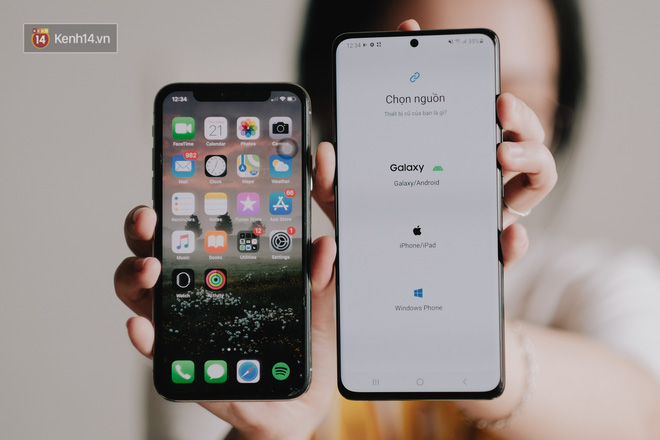




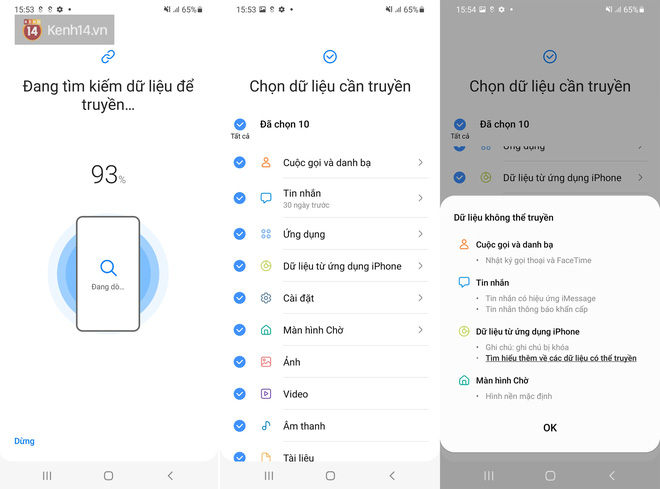
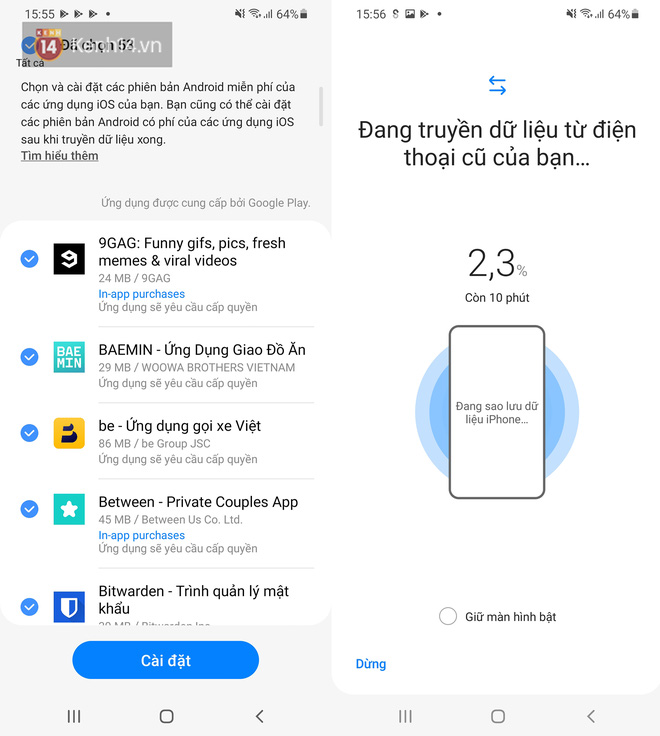

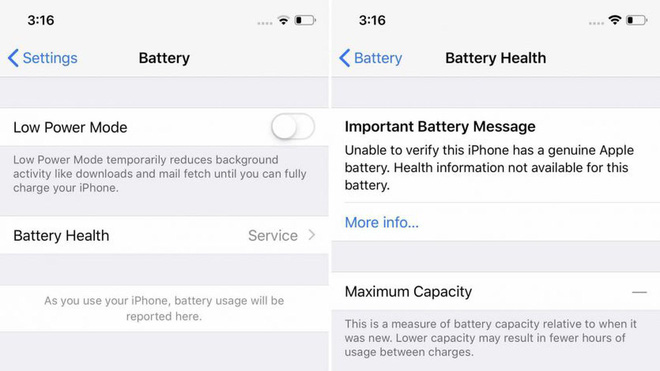

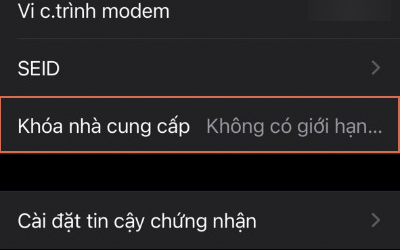

 Nhiều iPhone bị "kích pin" đang bày bán tràn lan trên thị trường, người dùng cần hết sức tỉnh táo
Nhiều iPhone bị "kích pin" đang bày bán tràn lan trên thị trường, người dùng cần hết sức tỉnh táo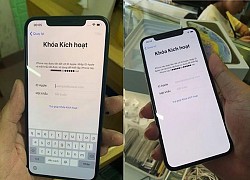 Những loại iPhone bạn không nên mua lúc này
Những loại iPhone bạn không nên mua lúc này Cách kiểm tra số lần sạc của iPhone cũ
Cách kiểm tra số lần sạc của iPhone cũ iPhone nào được lên iOS 15?
iPhone nào được lên iOS 15? Sau 5 năm iPhone 6s của tôi vẫn chạy tốt
Sau 5 năm iPhone 6s của tôi vẫn chạy tốt iPhone Xs, Xs Max giá chỉ còn từ 9,5 triệu. Trade-in tiết kiệm đến 7,8 triệu
iPhone Xs, Xs Max giá chỉ còn từ 9,5 triệu. Trade-in tiết kiệm đến 7,8 triệu Nên mua iPhone ngay bây giờ hay đợi iPhone 13?
Nên mua iPhone ngay bây giờ hay đợi iPhone 13? Mô hình thực tế iPhone 13 màu hồng cực đẹp, chị em chuẩn bị "chốt đơn" thôi!
Mô hình thực tế iPhone 13 màu hồng cực đẹp, chị em chuẩn bị "chốt đơn" thôi! iPhone 13 có Touch ID, iPad 9 có khung viền mới?
iPhone 13 có Touch ID, iPad 9 có khung viền mới? Rơi từ độ cao 3.5km, iPhone X vẫn sống sót và hoạt động bình thường mà không một vết xước
Rơi từ độ cao 3.5km, iPhone X vẫn sống sót và hoạt động bình thường mà không một vết xước Đã đến lúc Apple nên cho kết nối Lightning "về vườn"
Đã đến lúc Apple nên cho kết nối Lightning "về vườn" Apple xác nhận: Người dùng hoàn toàn có thể dùng củ sạc iPad để sạc iPhone
Apple xác nhận: Người dùng hoàn toàn có thể dùng củ sạc iPad để sạc iPhone iPhone 17 Air vs iPhone 17 Pro Max: So kè thiết kế, giá bán, pin, camera
iPhone 17 Air vs iPhone 17 Pro Max: So kè thiết kế, giá bán, pin, camera Realme giới thiệu smartphone giống iPhone 16 Pro Max, pin 7.000mAh, giá 'mềm'
Realme giới thiệu smartphone giống iPhone 16 Pro Max, pin 7.000mAh, giá 'mềm' Rò rỉ iPhone 17 trước 'giờ G': Apple chuẩn bị thay đổi lớn về thiết kế?
Rò rỉ iPhone 17 trước 'giờ G': Apple chuẩn bị thay đổi lớn về thiết kế? Smartphone chống nước, RAM 12 GB, pin 8.200mAh, giá hơn 5 triệu đồng
Smartphone chống nước, RAM 12 GB, pin 8.200mAh, giá hơn 5 triệu đồng iPhone 17 Pro: 3 lý do thuyết phục để nâng cấp từ iPhone 16 Pro
iPhone 17 Pro: 3 lý do thuyết phục để nâng cấp từ iPhone 16 Pro Apple sẽ không tăng giá iPhone 17?
Apple sẽ không tăng giá iPhone 17? Trải nghiệm vivo V60 5G: thiết kế tinh gọn cùng khả năng nhiếp ảnh linh hoạt
Trải nghiệm vivo V60 5G: thiết kế tinh gọn cùng khả năng nhiếp ảnh linh hoạt Sony khiến người dùng phẫn nộ
Sony khiến người dùng phẫn nộ Tâm thư xúc động của khối trưởng quân nhân Nga: "Tôi thật sự muốn được ôm từng người và chụp chung một bức ảnh"
Tâm thư xúc động của khối trưởng quân nhân Nga: "Tôi thật sự muốn được ôm từng người và chụp chung một bức ảnh"

 Ảnh nét căng: Gia đình Bùi Tiến Dũng "gấp 3 visual", vợ mẫu Tây chiếm trọn spotlight, netizen: Xinh đẹp nhất dàn WAGs Việt!
Ảnh nét căng: Gia đình Bùi Tiến Dũng "gấp 3 visual", vợ mẫu Tây chiếm trọn spotlight, netizen: Xinh đẹp nhất dàn WAGs Việt! Lý do Mỹ Tâm thuê vệ sĩ lớn tuổi
Lý do Mỹ Tâm thuê vệ sĩ lớn tuổi YouTuber vây quanh nơi hỏa táng Ngọc Trinh, người nhà cầu xin
YouTuber vây quanh nơi hỏa táng Ngọc Trinh, người nhà cầu xin Trần đời chưa từng nghĩ 7 món đồ này hóa ra vô dụng nhất nhà!
Trần đời chưa từng nghĩ 7 món đồ này hóa ra vô dụng nhất nhà!
 Sức khoẻ của nghệ sĩ Ngọc Trinh trước khi qua đời: Nhập viện cấp cứu và thở máy, hôn mê sâu suốt 10 ngày
Sức khoẻ của nghệ sĩ Ngọc Trinh trước khi qua đời: Nhập viện cấp cứu và thở máy, hôn mê sâu suốt 10 ngày Nữ Tiktoker nhảy lầu tự tử, hành động gây bàng hoàng ở TPHCM
Nữ Tiktoker nhảy lầu tự tử, hành động gây bàng hoàng ở TPHCM NSƯT Công Ninh nghẹn ngào đến tiễn biệt diễn viên Ngọc Trinh
NSƯT Công Ninh nghẹn ngào đến tiễn biệt diễn viên Ngọc Trinh Vệ sĩ của Mỹ Tâm
Vệ sĩ của Mỹ Tâm Hot nhất Weibo sáng nay: "Đệ nhất mỹ nữ Bắc Kinh" cưới chồng cũ Triệu Lệ Dĩnh?
Hot nhất Weibo sáng nay: "Đệ nhất mỹ nữ Bắc Kinh" cưới chồng cũ Triệu Lệ Dĩnh? Diễn viên ở nhà 1.800m2 đẹp như resort: Gia tộc lừng lẫy, 51 tuổi lại độc thân, con gái xinh như hoa hậu
Diễn viên ở nhà 1.800m2 đẹp như resort: Gia tộc lừng lẫy, 51 tuổi lại độc thân, con gái xinh như hoa hậu Tình cảnh đau lòng của Ngọc Trinh: Cứ dừng quay phim là nôn mửa, khi nhập viện thì đã quá trễ
Tình cảnh đau lòng của Ngọc Trinh: Cứ dừng quay phim là nôn mửa, khi nhập viện thì đã quá trễ "Hoạ mi tóc nâu" Mỹ Tâm: Nữ doanh nhân kín tiếng, sở hữu khối tài sản khủng
"Hoạ mi tóc nâu" Mỹ Tâm: Nữ doanh nhân kín tiếng, sở hữu khối tài sản khủng